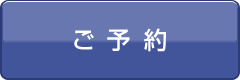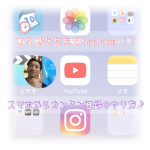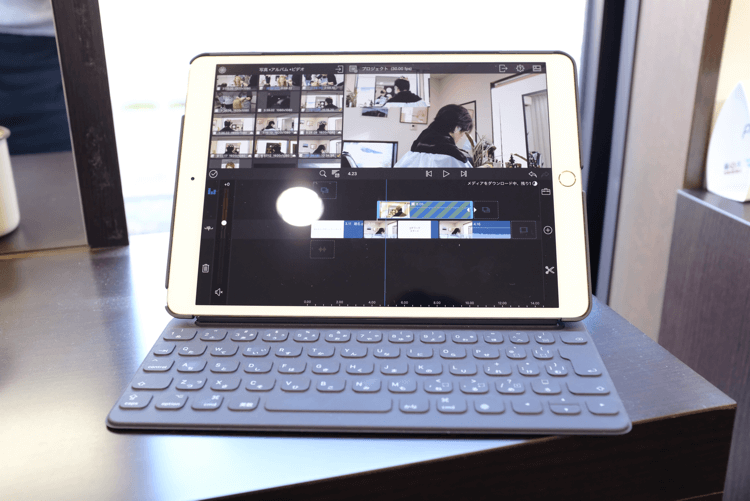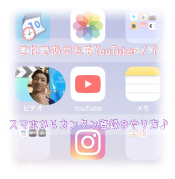ノリのおすすめ動画編集アプリ3選!【LumaFusion】【iMovie】【Quik】
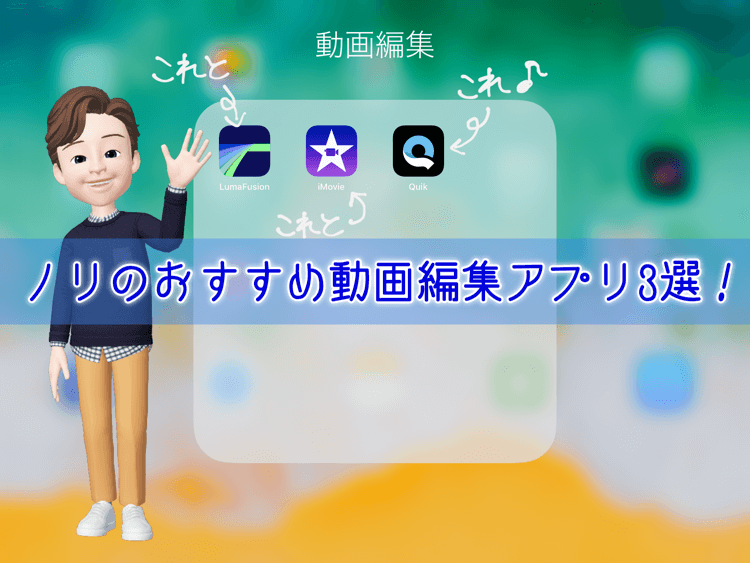
動画を素敵に編集しちゃおう♪
昨日のブログは見てもらえましたか〜?
YouTubeに登録して、自分の動画アップまでを解説したブログ
↓
動画を上げられるようになると、次に挑戦したくなるのが
「動画編集」ですよね〜
動画同士をつないだり、音楽入れたり、テロップ入れたり
かっこいいの作れたら楽しいですよね♪
「でも、動画編集ってなんか難しそう。。」
「パソコン無いとできないんでしょ?ハードル高いわ〜」
という声もあるでしょう。。
いやいやー、そんなことはないですよー。
そりゃパソコンで専門のソフト使ってした方が、色々細かいことはできるでしょうが、
正直、そこまでのものは求めてないし
今は、iPhoneやiPadを使ってアプリで作成しても、十分クオリティーの高い動画編集ができるんですよ♪
今日はその中でも、ノリが実際使ってみてこれいいな♪って思ったアプリを3つ、紹介したいと思います(^^)
カンタン・おしゃれに動画編集【Quik】
まずは、動画とテーマを選ぶだけで、すぐにかっこいいのを自動で作ってくれる
【Quik】
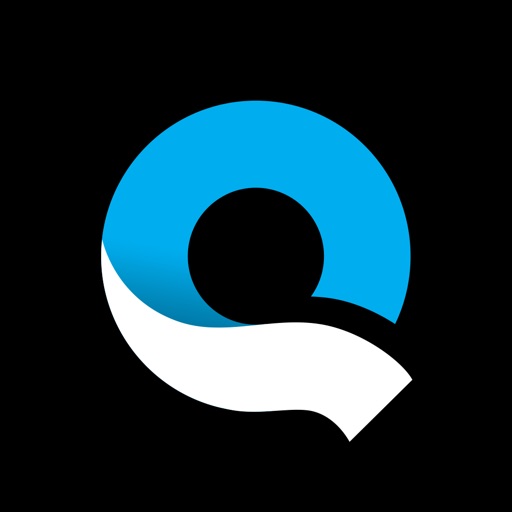
実は以前にも、おすすめ動画編集アプリとして、このブログで紹介してました。
↓
使用方法や解説は、この↑ブログでしっかりしてますので、参考にしてみてください。
自分のiPhoneやiPadに入っている動画をぽんぽん選んでいって、テーマを選ぶだけで、すぐ一つの動画の形にしてくれる。
早すぎてびっくりです(^◇^;)
音楽とか画面が切り替わるときの動き(トランジション)なんか、いちいちかっこいいんですよね〜
しかもなんと、無料アプリ!
GoProさん、やりますね〜
ただ注意点として、使われてる音楽は著作権あるみたいで、そのままあげるのは問題ないみたいですが、収益化とかには使えないみたい。
あと、完成度高い動画になりすぎて、「もうちょっとだけここ変えられないかな〜」とこだわりたい時に、細かい変更が思い通りにはできない、という欠点もあります。。
自分が見せたいところが見せれなかったりね。クオリティ高いだけに残念なポイントです。
ただ、一番カンタンに短時間でかっこいいムービーはできるので、最初に挑戦するのは【Quik】がおすすめです♪
作例↓
iOS標準装備【iMovie】
iPhoneやiPadを使ってる方だったら、最初から入ってるiOS標準アプリ
【iMovie】
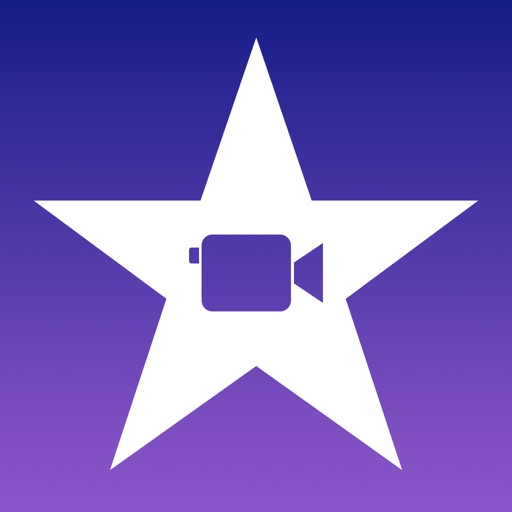
これまた無料! Appleさんやるぅ〜♪
iMovieは自分で動画を組み合わせる「ムービー」と、テンプレートを使用して映画の予告編みたいなのを作れる「予告編」が選べます。
「予告編」で作ったのはこんなの
↓
これまたQuikみたいに、おしゃれにかっこいいのがパパッと作れちゃう♪
おおかた、形(テンンプレート)は決まってるので、大きく変えられないのはしかたないかな〜
で、「ムービー」の方は、自分でタイムラインに動画素材を貼り付けていって、テキスト入れて音楽つけて〜って作っていく感じ。
基本的な編集機能は使える感じですね。
ただ、iMovieの欠点としてよく言われるのが
「テキスト」の編集能力が弱いということ。
いろんなパターンは用意されてるのですが、大きさを変えたり、位置を細かく調整したり、色を変えたりとかはできない。。汗
あと、タイムラインは一つしか作れない。
なんのこっちゃでしょうけど(^^;; 、2画面表示とか、音楽流しながらナレーション入れたりとかができない。(現在はピクチャ・イン・ピクチャとかバックグランドで音楽流しながらのアフレコもできるようです(^^))
何層かに重ねて動画や画像、テキストなどは作れない仕様なんですよね
ここら辺が弱点ではありますね〜
でも、基本的な動画制作の機能は備わってるんで
基礎を学ぶにはちょうどいいアプリだと思います。
無料だし(๑˃̵ᴗ˂̵)
高機能で操作も直感的【Luma Fusion】
おすすめ3つの中で唯一、有料アプリとなる
【Luma Fusion】
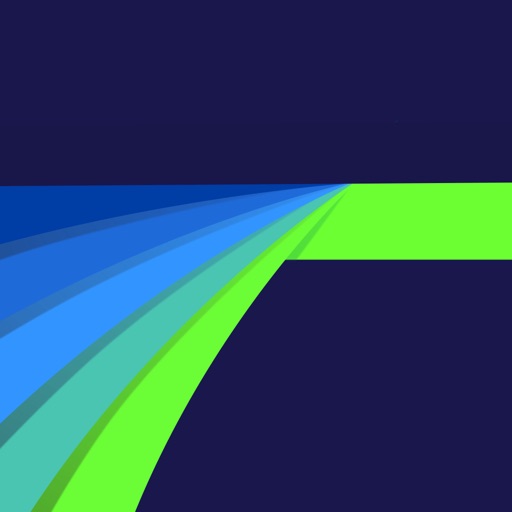
¥3,680とアプリとしてはちょっと高額な感じしますが、その価値は十分にあると思う。
ちょっと動画編集したことある人だったら、すぐにでも使いこなせると思います。
それぐらい直感的。そしてカンタンに思い通りの効果をつけることができる。
今あるiOSの動画編集アプリの中では、最強だと思う。
僕、それまではパソコンで「Premiere Pro」という高機能の編集ソフトを使って動画編集してたんですよ。
でも使ってみて正直、そこまでの機能使いこなせないし、宝の持ち腐れ感があったんですね。
細かく設定つけて複雑にするよりも、ある程度機能に制限あってもシンプルに早くかっこいい効果がつけれればそれのほうがいいな〜って。
それで探してみつかったのが、【Luma Fusion】というわけです。
今までやりたかった2画面表示や、タイムラインも6層まで作れる。テキストなども直感的に思い通りにできるし、iPadを使っての編集作業は、場所も選ばず手早くできるのでほんといい感じ♪
作ってみたのがこんな感じ
↓
必要十分でしょ♪
これに切り替えてからは、ますます動画制作が楽しくなってきました(^^)
現時点ではほぼ完璧なんですが、あえて難点をあげるとすると
やっぱり有料ってこと(^^;;
それと編集作業って、やっぱり大画面の方が効率上がるんですよね。
なのでiPhoneとかの小さい画面だと、細々した編集作業は疲れるかも(^_^;)
大画面のiPad がおすすめです♪
まとめ
紹介した3つのアプリの特徴と、イマイチポイントをおさらい。
【Quik】
特徴:カンタン手早く、おしゃれな動画を作成。イメージビデオ(PV)向け。
イマイチ:細かい調整、編集がしにくい。解説系動画制作は苦手。
【iMovie】
特徴:基本的な動画編集ができる。シンプルイズベスト
イマイチ:テキスト編集が弱い。こだわりだすと物足りない。
【Luma Fusion】
特徴:高機能&直感的操作で作れる好バランス。こだわりも実現できる。
イマイチ:有料アプリ。ストレスなく作るには大画面のiPad の方がいい。
という感じです。
それぞれのメリット、デメリットを理解して
まずは無料のアプリから試してみるのがいいんじゃないでしょうか〜(^^)
また、使ってみての疑問、質問などもコメントで聞かせてくださいね〜♪
ってことで 今日はここまで!
最後まで見てくれて ありがとうございます♪